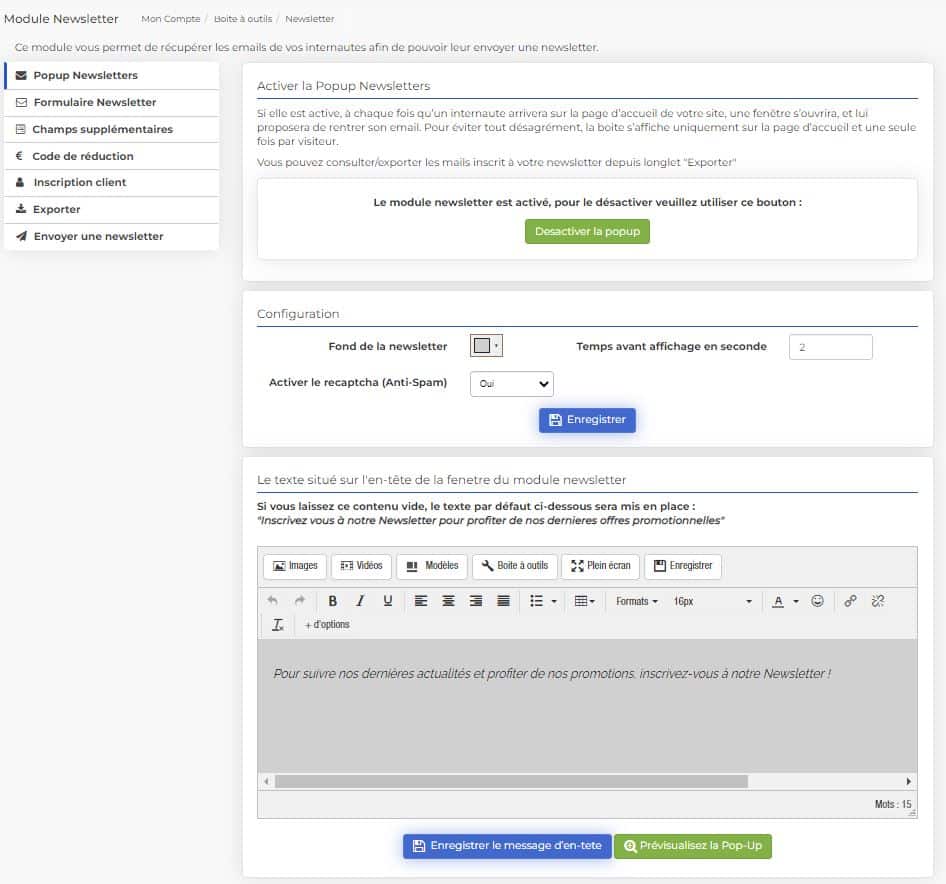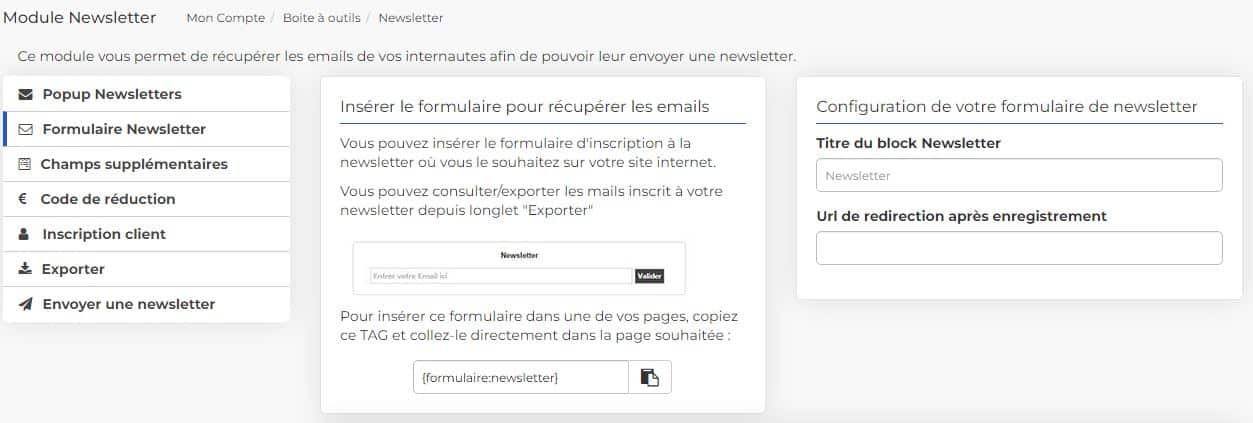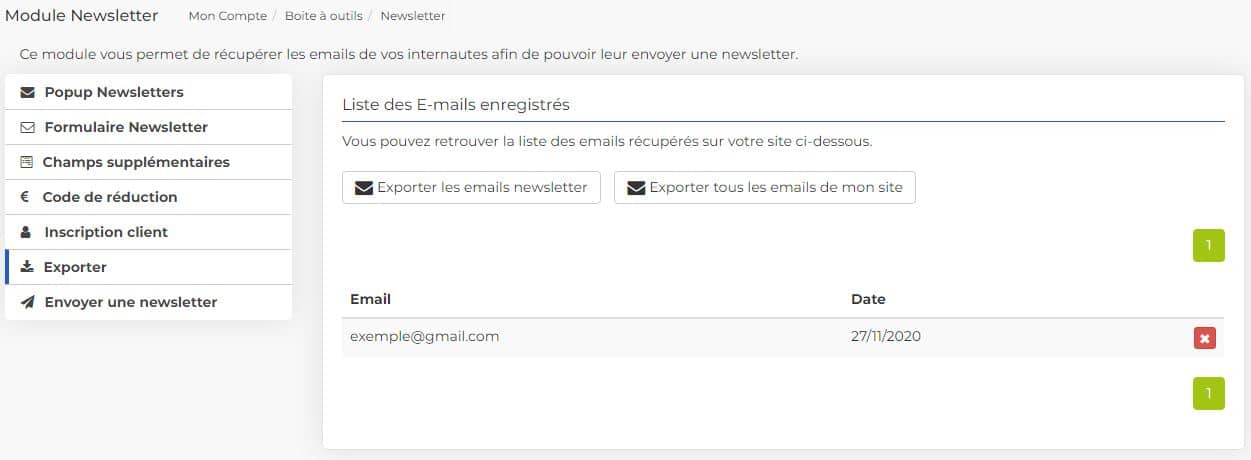1. Qu’est-ce que le module Pop Up Newsletter de CmonSite ?Lorsque les visiteurs arrivent pour la première fois sur votre site Internet, ils ont la possibilité de pouvoir renseigner leur adresse e-mail via une fenêtre pop-up ou d’intégrer un formulaire newsletter. Ce module est à la disposition des formules Premium et PRO. |
La fenêtre Pop – Up apparaîtra comme ceci sur votre site
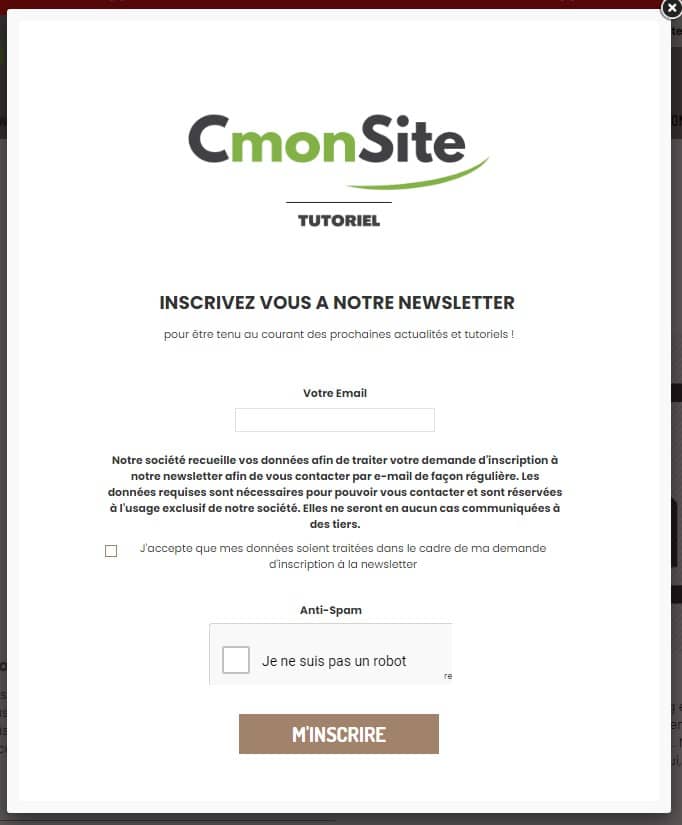
Ce module vous apporte la possibilité de vous créer facilement une base e-mail afin de réaliser des mailings ciblés. Pouvoir contacter vos visiteurs, c’est pouvoir les informer de vos nouvelles offres, de nouvelles pages, de nouveaux albums photos, etc.).
Les sites à vocation professionnelle, doivent avoir la possibilité de capter de nouveaux clients !
Ce module vous permet de joindre directement vos clients et de leur adresser de manière ciblée vos nouveautés.
Grâce au module d’inscription, tout visiteur de votre site pourra aussi s’inscrire afin de recevoir votre newsletter et ces visiteurs ont particulièrement de valeur pour vous : ils souhaitent être informés, ils font donc complètement partie de votre groupe cible !
2. Accédez au module Pop Up Newsletter
Pour configurer le module newsletter, rendez-vous dans la rubrique « Modules », onglet « Newsletter ».
3. Paramétrez votre fenêtre Pop Up
Vous avez la possibilité de personnaliser le message que verront vos visiteurs et également d’insérer des médias vidéos, images, ou liens via un éditeur de texte comme ci-contre. Vous pouvez changez la couleur de fond de la fenêtre juste au-dessus de l’éditeur, et également désactiver ou activer cette fenêtre à tout moment.
4. Ajouter un formulaire newsletter dans vos pages
Vous avez la possibilité d’insérer le formulaire d’inscription à la newsletter où vous le souhaitez sur votre site internet.
5. Récupérez les adresses emails
En dessous de l’éditeur se trouve la liste de tous les emails récupérés par la pop newsletter.
Cliquez sur « Exporter ces emails au format .CSV » pour obtenir une liste consultable via n’importe quel logiciel de tableur tel qu’ Excel.